Kịch bản what-if khá dễ hiểu - nói một cách đơn giản, câu hỏi của bạn là, nếu điều này xảy ra, điều gì xảy ra với những con số của tôi hoặc dòng dưới cùng? Nói cách khác, nếu chúng tôi thực hiện doanh số bán hàng trị giá 20.000 đô la trong vài tháng tới, chúng tôi sẽ hiển thị bao nhiêu lợi nhuận? LÊỞ dạng cơ bản nhất, đây là thứ Phân tích cái gì nếuđược thiết kế phải làm - dự đoán.
Giống như hầu hết mọi thứ khác trong Excel, tính năng này rất mạnh mẽ. Nó cho phép bạn thực hiện mọi thứ, từ các phép chiếu What-If tương đối đơn giản đến các kịch bản rất phức tạp. Và, như thường thấy với các tính năng của Excel, không có cách nào tôi có thể bao quát tất cả các khả năng trong hướng dẫn ngắn này.
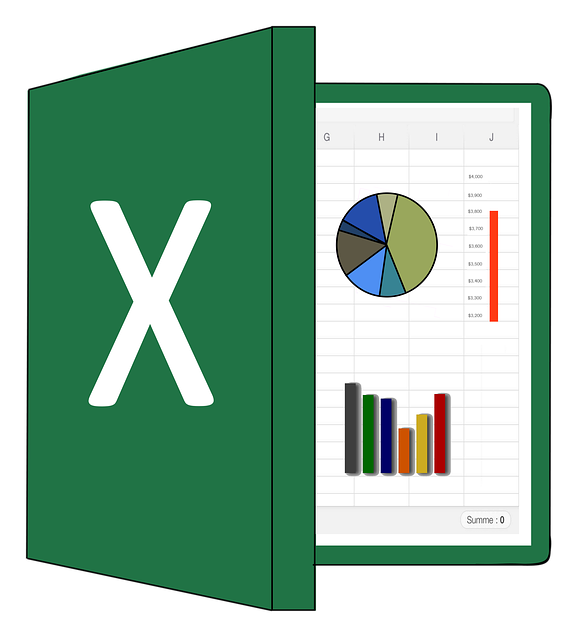
Thay vào đó chúng tôi hôm nay tôi sẽ xem xét những điều cơ bản và tôi sẽ cung cấp cho bạn một vài khái niệm What-If tương đối dễ dàng để bạn bắt đầu.
Tạo dự án cơ bản
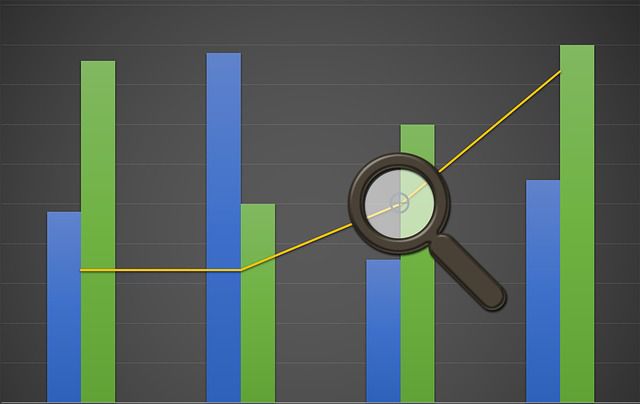
Như bạn có thể biết, trong tay phải, bộ số bên phải có thể được thao tác để nói bất cứ điều gì. Bạn chắc chắn đã nghe thấy điều này được thể hiện bằng đủ mọi cách, chẳng hạn như Rác vào, rác ra ngoài.Hoặc có lẽ Dự đoán chỉ tốt như những giả định của họ.
Excel cung cấp nhiều, nhiều cách để thiết lập và sử dụng Phân tích What-If. Vì vậy, hãy xem xét một phương pháp chiếu khá đơn giản và đơn giản, Bảng dữ liệu.Phương pháp này cho phép bạn xem cách thay đổi một hoặc hai biến, chẳng hạn như, bạn phải trả bao nhiêu thuế, ảnh hưởng đến đáy doanh nghiệp của bạn dòng.
Hai khái niệm quan trọng khác là Tìm kiếm mục tiêuvà Trình quản lý kịch bảncủa Excel. Với Goal Seek, bạn cố gắng dự kiến những gì sẽ xảy ra để đạt được mục tiêu đã định trước, chẳng hạn như tạo ra lợi nhuận hàng triệu đô la và Trình quản lý kịch bản cho phép bạn tạo và quản lý bộ sưu tập What-If của riêng bạn (và khác) kịch bản.
Phương thức bảng dữ liệu - Một biến
Để bắt đầu, hãy tạo một bảng mới và đặt tên cho các ô dữ liệu của chúng tôi. Tại sao? Chà, điều này cho phép chúng ta sử dụng tên trong công thức của mình, thay vì tọa độ ô. Điều này không chỉ có thể hữu ích - chính xác và chính xác hơn nhiều - khi làm việc với các bảng lớn, mà một số người (bao gồm cả tôi) thấy dễ dàng hơn.
Trong mọi trường hợp, hãy bắt đầu với một biến và sau đó chuyển sang hai biến.
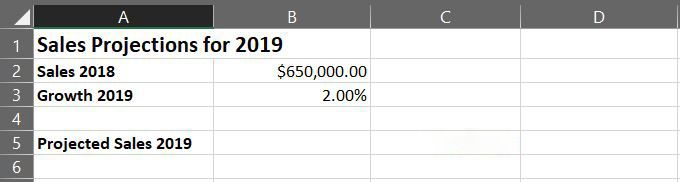
Lưu ý rằng để tạo tiêu đề bảng trong Hàng 1, tôi đã hợp nhất các ô A1 và B1. Để làm như vậy, hãy chọn hai ô, sau đó, trên dải băng Trang chủ, nhấp vào Hợp nhất & Trung tâmvà chọn Ghép các ô.
Như bạn có thể thấy, Tên mớirất đơn giản. Đối với trình đơn thả xuống Phạm vi, điều này cho phép bạn đặt tên cho ô tương ứng với toàn bộ sổ làm việc hoặc chỉ bảng tính hoạt động. Trong trường hợp này, mặc định là tốt.
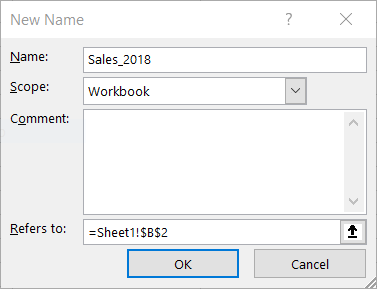
Bây giờ hãy lưu ý rằng nếu bạn nhấp vào bất kỳ ô nào bạn đặt tên, tên, thay vì tọa độ ô, sẽ hiển thị trong Tên hộp (được viền màu đỏ bên dưới) ở góc trên bên trái phía trên bảng tính.
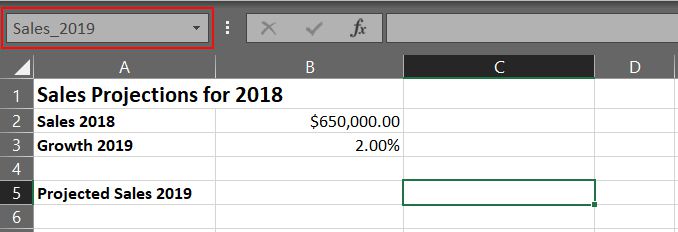
Để tạo kịch bản What-If của chúng tôi, chúng tôi cần viết một công thức trong C5 (bây giờ Sales_2019). Bảng chiếu nhỏ này cho phép bạn xem bạn sẽ kiếm được bao nhiêu tiền theo phần trăm tăng trưởng.
Ngay bây giờ, tỷ lệ phần trăm đó là 2. Để có câu trả lời khác nhau dựa trên tỷ lệ phần trăm tăng trưởng khác nhau, khi chúng tôi hoàn thành bảng tính, bạn sẽ chỉ cần thay đổi giá trị trong ô B3 (bây giờ, Tăng trưởng_2019 ). Nhưng tôi đã vượt lên chính mình.
=Sales_2018+(Sales_2018*Growth_2019)
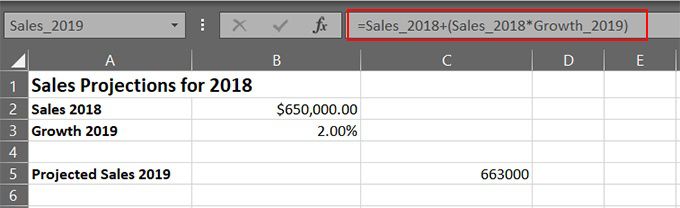
Khi bạn nhập xong công thức, bạn sẽ nhận được số được chiếu trong ô C5 . Bây giờ bạn có thể dự kiến doanh số của mình dựa trên tỷ lệ phần trăm tăng trưởng bằng cách thay đổi giá trị trong ô B3.
Hãy tiếp tục và thử nó. Thay đổi giá trị trong ô B3 thành 2,25%.Bây giờ hãy thử, 5%. Bạn đang có ý tưởng? Có đơn giản, nhưng bạn có thể thấy các khả năng?
Phương pháp bảng dữ liệu - Hai biến
Sẽ không tuyệt vời khi sống trong một thế giới nơi tất cả thu nhập của bạn là lợi nhuận - bạn không có chi phí ! Than ôi, đó không phải là trường hợp; do đó, bảng tính What-If của chúng tôi aren luôn luôn rất hồng.
Dự đoán của chúng tôi cũng cần tính đến chi phí của chúng tôi. Nói cách khác, dự đoán của bạn sẽ có hai biến: thu nhập và chi phí.
Để thiết lập điều đó, hãy bắt đầu bằng cách thêm một biến khác vào bảng tính mà chúng ta đã tạo trước đó.
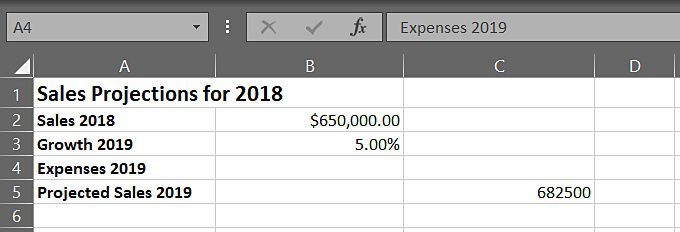
Dễ dàng cho đến nay, phải ? Tất cả những gì còn lại phải làm là sửa đổi công thức của chúng tôi để bao gồm giá trị trong ô C4, như sau:
=Sales_2018+(Sales_2018*Growth_2019*Expenses_2019)
Như tôi chắc chắn bạn có thể tưởng tượng, What-If của bạn có thể phức tạp hơn nhiều, tùy thuộc vào một số yếu tố, bao gồm dữ liệu bạn đưa vào, kỹ năng viết công thức, v.v. .
Trong mọi trường hợp, bây giờ bạn có thể đưa ra các dự đoán từ hai quan điểm, thu nhập (Tăng trưởng) và Chi phí. Đi trước và thay đổi các giá trị trong các ô B3 và B4. Cắm các số của riêng bạn và cung cấp cho bảng tính What-If nhỏ của bạn.
ExtraStudies
Giống như hầu hết mọi thứ khác bạn có thể làm trong Excel, bạn có thể đưa tính năng Phân tích What-If này vào một số tình huống khá phức tạp. Trên thực tế, tôi có thể viết một số bài viết về các kịch bản chiếu và thậm chí không đến gần để đề cập chi tiết về chủ đề này.
Trong khi đó, đây là một vài liên kết đến một số kịch bản và kịch bản What-If phức tạp hơn.